Как настроить разблокировку лица на Google Pixel 4 и Pixel 4 XL
Гайд в разделе Google "Как настроить разблокировку лица на Google Pixel 4 и Pixel 4 XL" содержит информацию, советы и подсказки, которые помогут изучить самые важные моменты и тонкости вопроса….

Google отказался от датчика отпечатков пальцев и вместо этого перешел на распознавание лиц на Pixel 4 и Pixel 4 XL. Если вы не включили функцию Face Unlock во время настройки телефона, вот как настроить ее в меню «Настройки».
Для начала дважды проведите пальцем вниз по главному экрану, чтобы открыть плитки быстрых настроек. Нажмите на значок шестеренки, чтобы перейти в меню «Настройки».
Кроме того, вы можете провести вверх по главному экрану, чтобы просмотреть панель приложений. Оттуда прокрутите вниз и выберите приложение «Настройки».
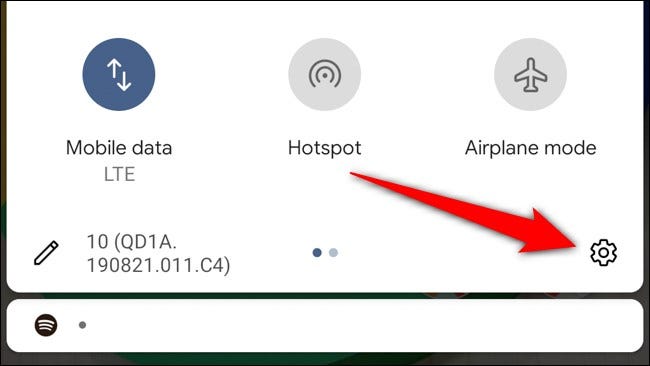
Затем прокрутите вниз и нажмите на параметр «Безопасность».

Прежде чем продолжить, убедитесь, что у вас включена блокировка экрана. Если у вас нет пароля, PIN-кода или графического ключа, настроенного для разблокировки Pixel 4 или Pixel 4 XL, вам нужно будет нажать «Блокировка экрана» и следовать инструкциям на экране.
Теперь, когда ваш телефон защищен, нажмите на опцию «Face Unlock», чтобы настроить функцию распознавания лиц.
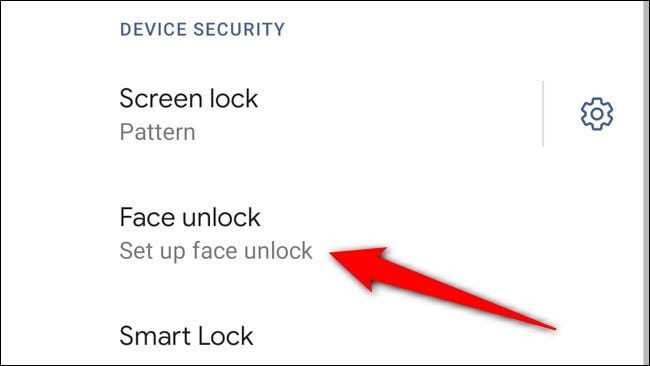
Теперь ваш телефон будет объясните, как работает Face Unlock, и предупредите, что эта функция работает, даже если вы не смотрите прямо на устройство. Нажмите кнопку «Далее», чтобы продолжить.
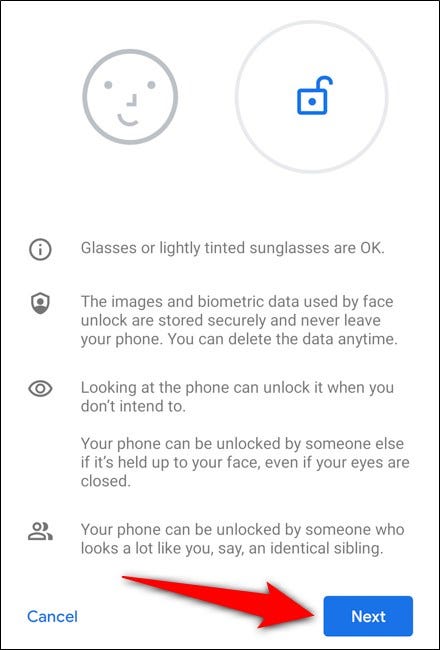
Теперь Pixel 4 покажет вам, как держать телефон и поворачивать голову при настройке Face Unlock. Нажмите кнопку «Пуск», чтобы начать процесс настройки.
Выберите вариант «Настройка для ограниченного обзора или движения головы», если любой из этих параметров относится к вам. Это предоставит вам более доступные инструкции по настройке Face Unlock.
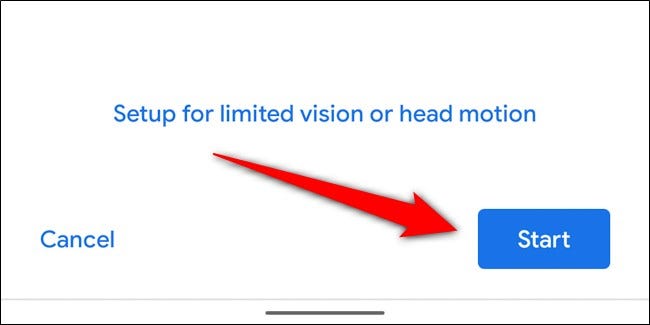
Следуйте инструкциям на экране для настройки Face Unlock. Продолжайте вращать головой, пока все синие квадраты не исчезнут.
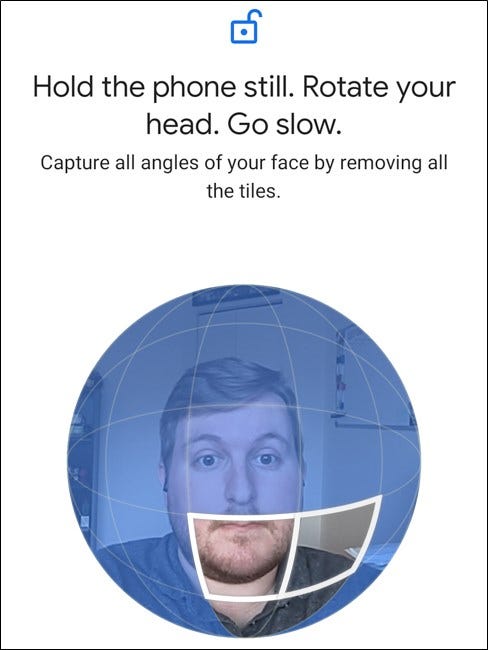
После завершения Face Unlock должна быть настроена и готова к работе. Нажмите кнопку «Готово», чтобы выйти из процесса установки.

Теперь вы можете протестировать Face Unlock, нажав кнопку питания и заблокировав Google Pixel 4 или Pixel 4 XL. Коснитесь дисплея или снова нажмите кнопку питания и наблюдайте, как телефон практически мгновенно разблокируется.
